El mercado está inundado de rastreadores de actividad física baratos (algunos buenos, otros malos), relojes inteligentes y otras piezas de hardware que ofrecen muchas funciones de estilo de vida como…


Los teléfonos Samsung vienen con una gran cantidad de bloatware que no usamos. Ahora, si ha rooteado el teléfono Samsung, simplemente puede instalar la aplicación de eliminación de aplicaciones del sistema y desinstalar todas las aplicaciones que no desea usar. Pero tales opciones no están disponibles para un teléfono no rooteado.
Si bien no puede desinstalar las aplicaciones del sistema en un teléfono no rooteado, puede, sin embargo, deshabilitarlas fácilmente. Para que la aplicación no funcione en segundo plano, sino que también se elimine del cajón de aplicaciones. Esto no solo ahorra batería, sino que también puede hacer que su dispositivo sea un poco más rápido.
En primer lugar, puede deshabilitar algunas de las aplicaciones del sistema solo desde la configuración. Vaya a configuración del sistema > Aplicaciones y seleccione la aplicación que desea deshabilitar y toque deshabilitar. Solo funciona en algunas aplicaciones como Microsoft Office y LinkedIn, etc., pero no para aplicaciones de Samsung como Bixby, música, galería, etc.
Si desea deshabilitar las aplicaciones que no se pueden deshabilitar. Aquí hay algunos trucos para hacerlo.
Hay 2 mejores formas de deshabilitar las aplicaciones del sistema en los teléfonos Samsung.
El primer método es un poco complicado y requiere una computadora con Mac OS 10 o Windows. Y el segundo método es fácil y solo lleva unos minutos desactivarlo. Pero requiere una aplicación paga que cuesta $3.56.
1. Abra Configuración del sistema > Acerca del teléfono y vaya a la sección «Información del software». Ahora toque el número de compilación varias veces hasta que diga «Modo desarrollador habilitado».
2. Ahora regrese a la página de configuración del sistema y ahora puede ver una nueva opción llamada ‘Opciones de desarrollador’. Ábralo y desplácese hacia abajo hasta la sección de depuración y habilite la opción de depuración USB.
3. Ahora instale el ADB en su computadora.
4. Luego conecte su teléfono a su computadora y descargue la aplicación Debloater para Mac o Windows dependiendo de su sistema.
5. Abra la aplicación Debloater y haga clic en ‘Leer paquetes de dispositivos’.
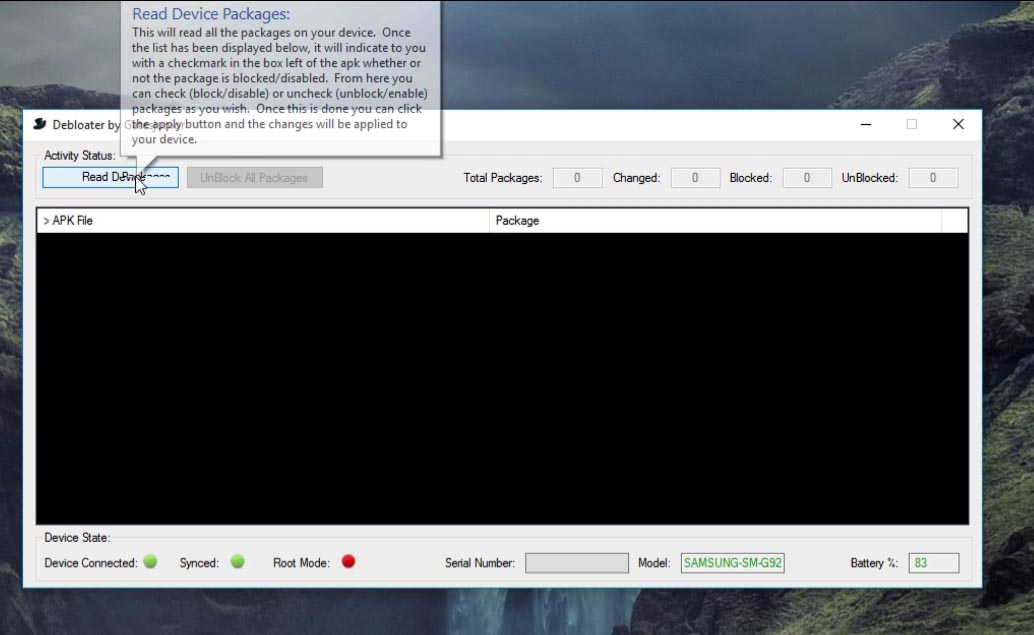 6. Se cargará y mostrará la lista de todas las aplicaciones en su teléfono, incluidas las aplicaciones del sistema.
6. Se cargará y mostrará la lista de todas las aplicaciones en su teléfono, incluidas las aplicaciones del sistema.
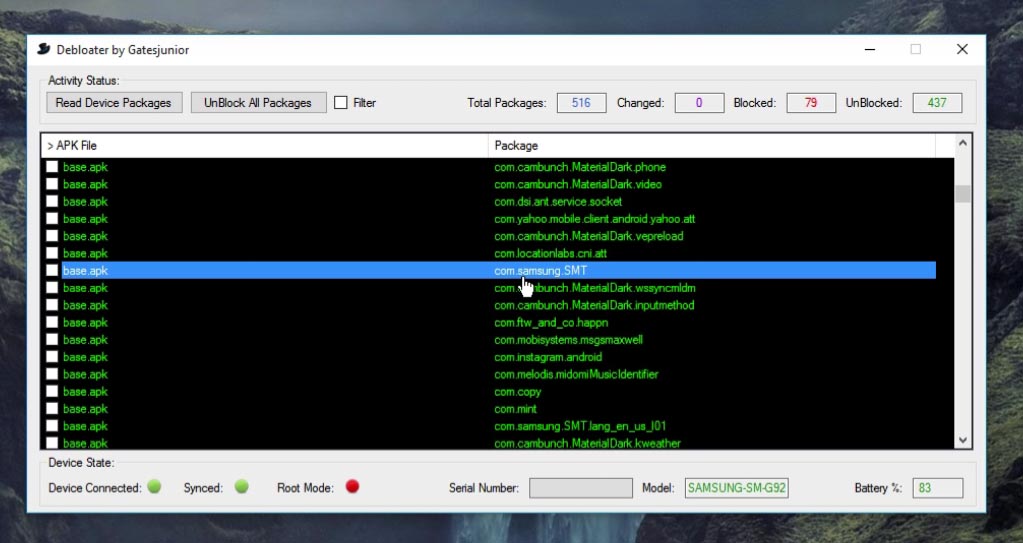 7. Puede hacer clic en la casilla de verificación junto a la aplicación para deshabilitarla y hacer clic en Aplicar. Luego, esa aplicación se desactivará instantáneamente en el teléfono.
7. Puede hacer clic en la casilla de verificación junto a la aplicación para deshabilitarla y hacer clic en Aplicar. Luego, esa aplicación se desactivará instantáneamente en el teléfono.
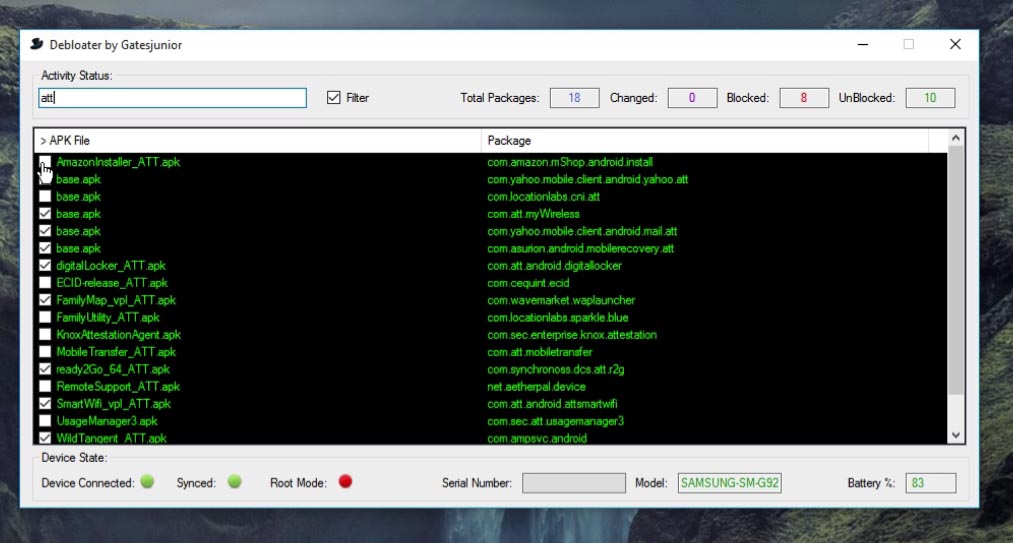 8. Haga clic en la casilla de verificación ‘filtro’ arriba para buscar la aplicación y desactivar
8. Haga clic en la casilla de verificación ‘filtro’ arriba para buscar la aplicación y desactivar
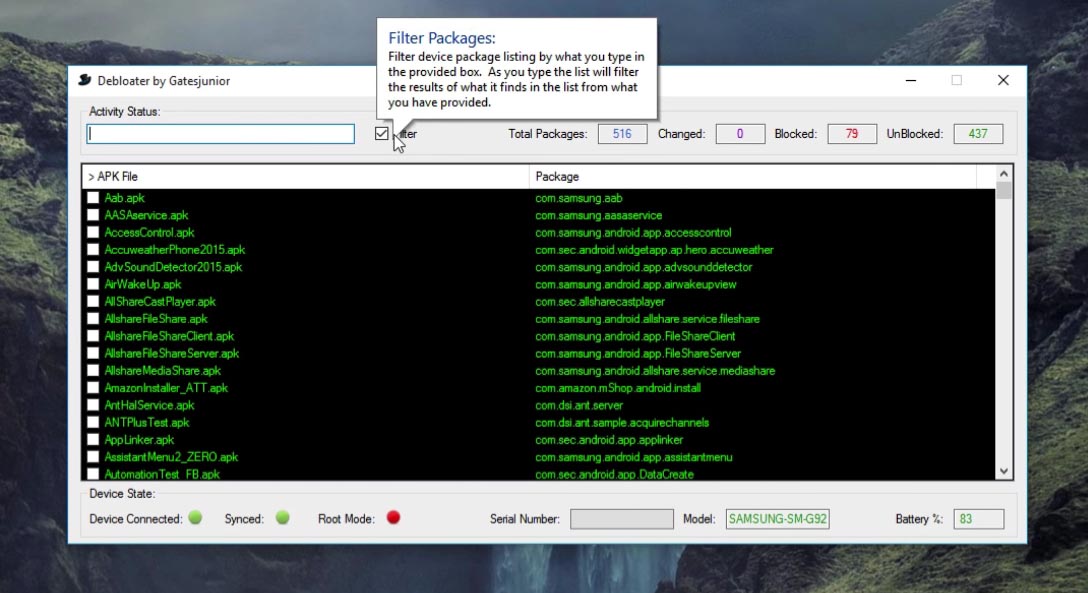 9. Si ha deshabilitado algo importante, puede conectar el teléfono y habilitarlo quitando la marca de verificación junto a esa aplicación.
9. Si ha deshabilitado algo importante, puede conectar el teléfono y habilitarlo quitando la marca de verificación junto a esa aplicación.
10. En caso de que eliminar algo haya causado algún problema y no sepa qué lo causó, puede hacer clic en el botón ‘Desbloquear todos los paquetes’ y todas las aplicaciones se habilitarán para resolver el problema.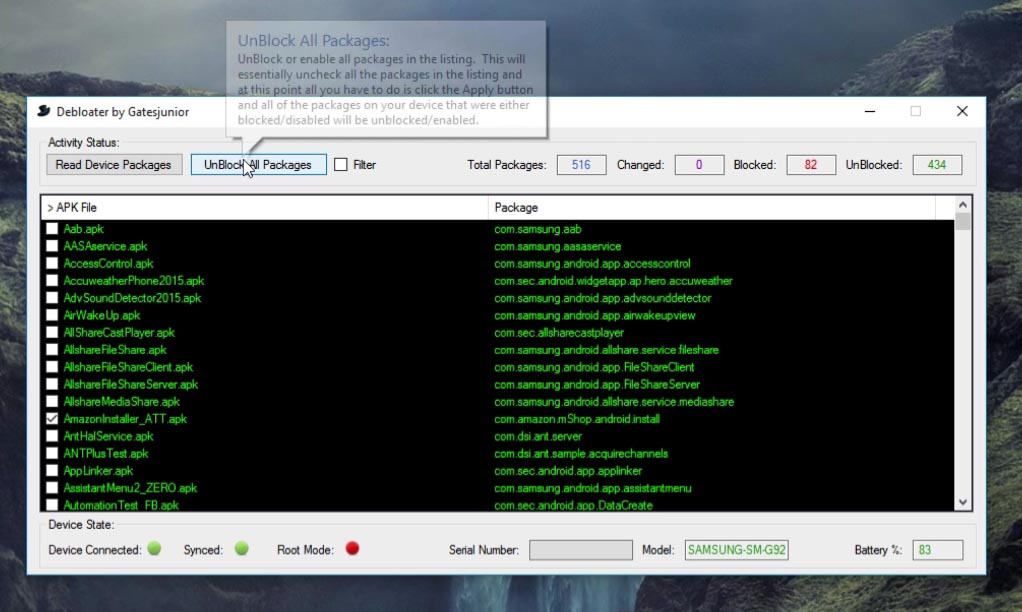
1. Descargue la aplicación Package Disabler Pro que cuesta $3.56 e instálela.
2. Al comprar, obtendrá el código de activación en el registro de correo electrónico con la tienda Google Play. Abra la aplicación, coloque el código de activación y presione OK.
2. Al principio, no cargará el contenido que contiene y le pedirá que vuelva a intentarlo. No se preocupe, toque el botón de reintento hasta que se cargue el contenido. Por lo general, solo toma de 3 a 5 intentos.
3. Esta aplicación puede tener algunos problemas iniciales, pero funciona muy bien. Si aún tiene algún problema, puede comunicarse con el desarrollador de la aplicación packagedisabler@gmail.com para obtener ayuda.
4. Aquí puede ver una lista de todas las aplicaciones instaladas en su teléfono, incluidas las aplicaciones del sistema.
5. Toque la aplicación que desea deshabilitar y haga clic en borrar datos. Para que pueda ahorrar un poco más de espacio adicional en su dispositivo.
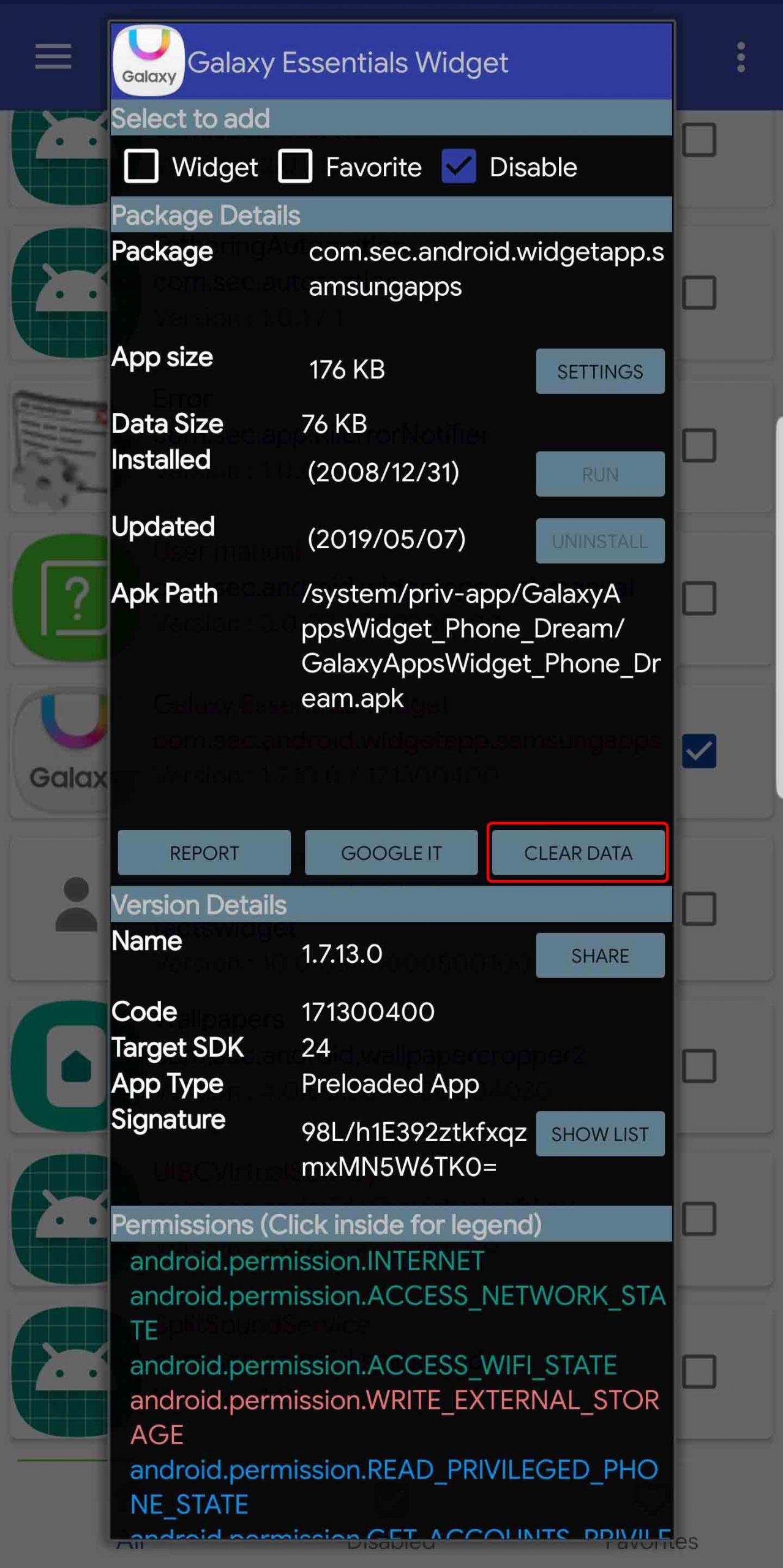
6. Luego haga clic en la casilla de verificación al lado de la aplicación y eso es todo. Ha deshabilitado con éxito esa aplicación.
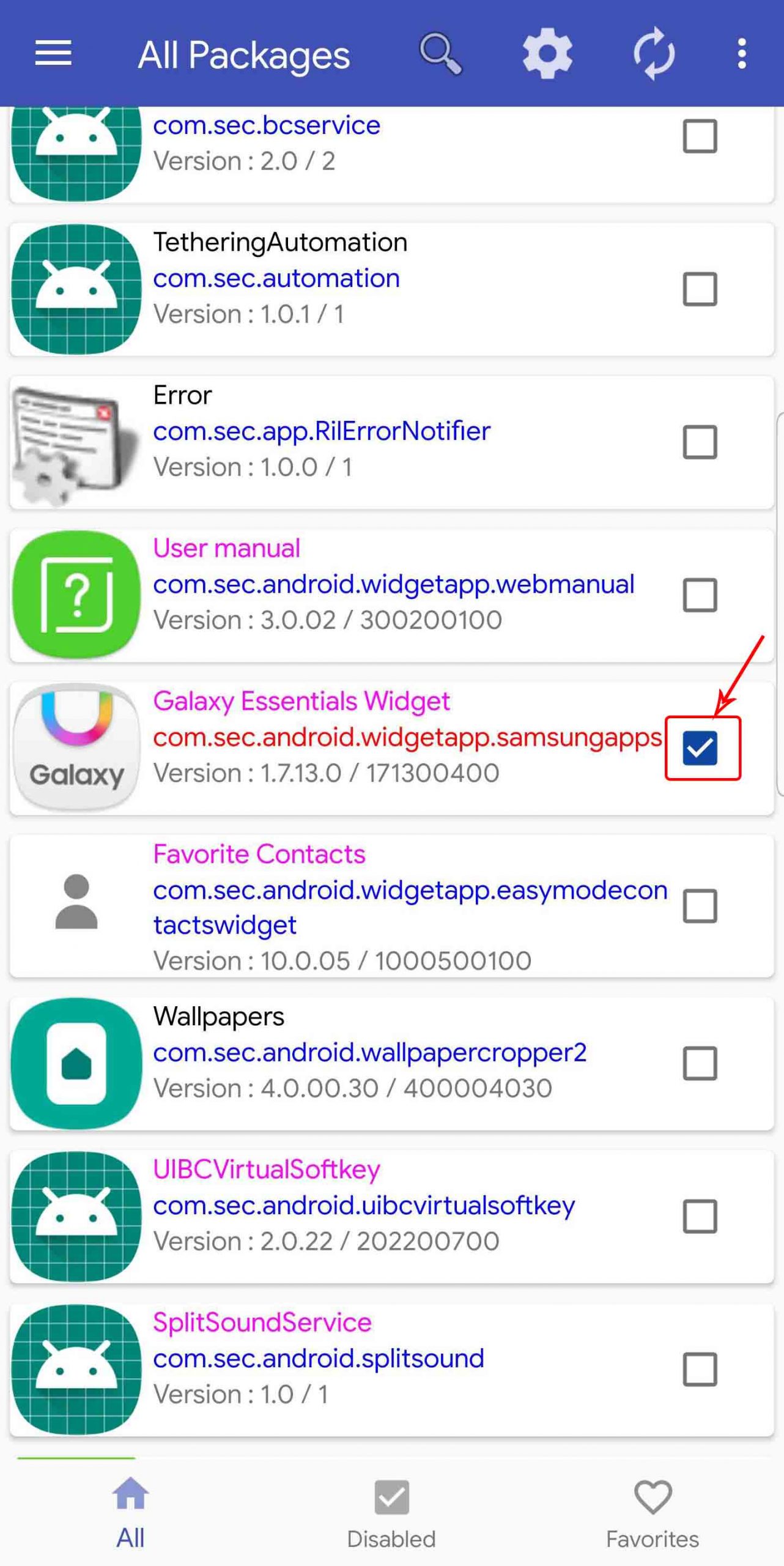
7. Ahora puedes hacer lo mismo con todas las aplicaciones que quieras deshabilitar.
8. Si ha deshabilitado algo importante, no se preocupe, siempre puede abrir la aplicación y quitar la marca de verificación para que la aplicación se vuelva a habilitar.
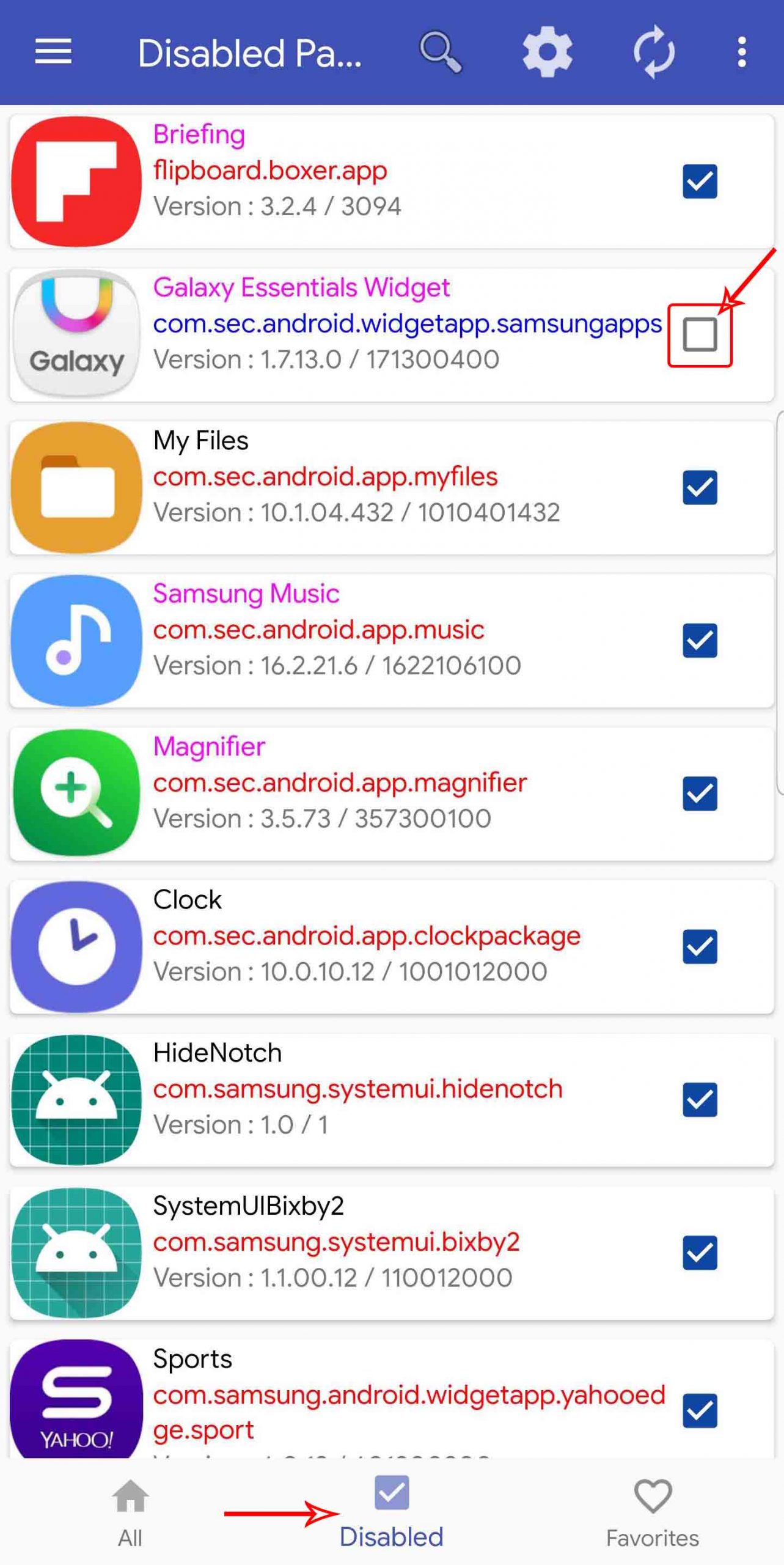
Además, recuerde que deshabilitar algunas aplicaciones como el ‘Sistema Android’ incluso puede bloquear su dispositivo.